
Բովանդակություն:
- Հեղինակ Lynn Donovan [email protected].
- Public 2023-12-15 23:48.
- Վերջին փոփոխված 2025-01-22 17:27.
Տեղադրեք մեկ ռադիո կոճակ ActiveX Control-ով inWord-ում
- Սեղմեք Ֆայլ > Ընտրանքներ՝ բացելու համար Խոսք Ընտրանքների երկխոսության տուփ:
- Մեջ Խոսք Ընտրանքներ երկխոսության տուփ, (1) սեղմեք CustomizeRibbon ձախ բարում, (2) ստուգեք Developer-ը տարբերակ աջ վանդակում և (3) սեղմեք OK կոճակը .
- Շարունակեք սեղմել Մշակող > Ժառանգական գործիքներ > OptionButton .
Նմանապես մեկը կարող է հարցնել, թե ինչպես եք ավելացնում ռադիո կոճակները Word-ում:
Սեղմեք « Ռադիո կոճակ ” պատկերակը, որը կլինի ներդիր ա ռադիո կոճակ մեջ Խոսք փաստաթուղթ։ Աջ սեղմեք ռադիո կոճակ , ընդգծեք «OptionButton Object» և ընտրեք «Խմբագրել» տարբերակ , որը ձեզ հնարավորություն կտա խմբագրել ռադիոկոճակ.
Նաև գիտեք, թե ինչպես կարող եմ չխմբավորել ռադիո կոճակները Word-ում: Մի խմբավորեք կոճակները, վանդակները կամ ռադիոկոճակները միասին
- Ընտրեք խմբավորված օբյեկտը և սեղմեք Ctrl+Shift+G:
- Աջ սեղմեք խմբավորված օբյեկտի վրա, ոլորեք դեպի Խումբ և ընտրեք «Անջատել խումբը»:
- Ընտրեք խմբավորված օբյեկտը: Գնացեք «Տուն» ներդիր, կտտացրեք «Կարգավորել» և ընտրեք «Անջատել խումբը»:
Բացի դրանից, ինչպե՞ս եք Word-ում բացվող ցուցակ ավելացնել:
- «Կառուցապատող» ներդիրում «Վերահսկիչներ» խմբում կտտացրեք «Բացվող ցուցակի հսկողությունը»:
- Ընտրեք բովանդակության հսկողությունը, այնուհետև «Կարգավորող» ներդիրում «Վերահսկիչներ» խմբում կտտացրեք «Հատկություններ»:
- Ընտրությունների ցանկ ստեղծելու համար բացվող ցանկի հատկությունների տակ սեղմեք Ավելացնել:
- Ցուցադրվող անուն վանդակում մուտքագրեք ընտրություն, օրինակ՝ Այո, Ոչ կամ Գուցե:
Ինչպե՞ս կարող եք Word-ում ստեղծել սեղմելի վանդակ:
Կտտացրեք «Developer» ներդիրին, որն այժմ ավելացված է հիմնական ընտրացանկին դեպի ձեր էկրանի վերևի մասում: Կառավարման բաժնում ընտրեք վանդակը պատկերակը։ Մի նոր վանդակը այժմ պետք է տեղադրվի ձեր փաստաթղթում:
Խորհուրդ ենք տալիս:
Ինչպե՞ս կարող եմ կոճակներ ստանալ իմ էկրանին:

Ինչպես միացնել կամ անջատել էկրանի նավիգացիոն կոճակները. Գնացեք Կարգավորումների ընտրացանկ: Ոլորեք ներքև դեպի կոճակներ տարբերակը, որը գտնվում է Անձնական վերնագրի տակ: Միացնել կամ անջատել Էկրանի նավիգացիոն գծի տարբերակը
Makita-ն ռադիո է պատրաստում DAB-ով և Bluetooth-ով:

Makita DMR112 Jobsite Radio-ն ունի ներկառուցված DAB (և DAB+), ինչպես նաև Bluetooth: Այս ռադիոն կմիանա ցանցին կամ կարող է սնուցվել ձեր LXT կամ CXT լիթիում-իոնային մարտկոցներով: Երբ տեղադրեք ձեր 18 վ մարտկոցը, դուք կստանաք 4,9 վտ x2 հզորություն երկակի 89 մմ բարձրախոսներից:
Ինչպե՞ս ավելացնել զամբյուղին ավելացնել Shopify կոճակը:

Ինչպես ավելացնել ավելացնել զամբյուղի կոճակը Shopify-ում Նավարկեք դեպի ձեր Shopify ադմինիստրատորի թեմայի բաժինը: Ընտրեք «Խմբագրել կոդը» «Գործողություններ» բացվող – Ընթացիկ թեմա բաժնում: Այն կբացի Shopify թեմայի խմբագրիչը: Ընտրեք այն ֆայլը, որտեղ դուք մտադիր եք ավելացնել «Ավելացնել զամբյուղի կոճակը»: Պատճենեք և տեղադրեք հետևյալ կոդը, որտեղ անհրաժեշտ է ավելացնել «Ավելացնել զամբյուղին» կոճակը:
Ինչպե՞ս միացնել ապարատային ռադիո անջատիչը իմ Dell Inspiron-ի վրա:

Սեղմած պահեք «FN» ստեղնը, այնուհետև սեղմեք «F2»՝ ռադիոն միացնելու և անջատելու համար Dell նոութբուքերի շատ մոդելներում, օրինակ՝ N4100/14R և N7110/17R մոդելներում: Աջ սեղմեք օգտակար ծրագրի պատկերակին ծանուցման տարածքում, այնուհետև ընտրեք «Բացել կոմունալ ծրագիրը»: Սեղմեք «Անլար ցանցեր» ներդիրը, ապա նշեք «Միացնել ռադիո» վանդակը
Ինչպե՞ս եք ծրագրավորում Uniden Bearcat ռադիո սկաները:
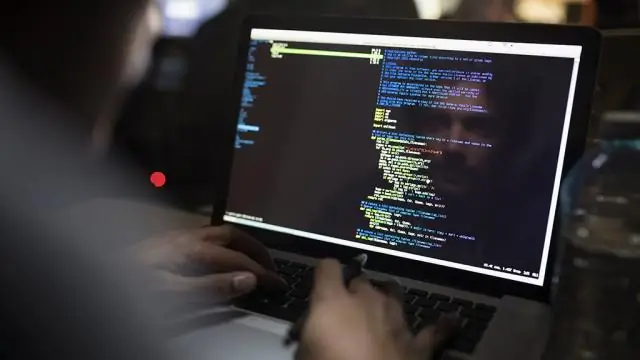
Uniden Bearcat սկաների ձեռքի մոդելի ծրագրավորում Սեղմեք «Scan» կոճակը՝ ձեռքի սարքը սկանավորման ռեժիմի մեջ դնելու համար և սեղմեք «Ձեռքով»՝ ձեռքով ծրագրավորման ռեժիմ մտնելու համար: Ձեր սկաները կունենա մի շարք հասանելի ալիքներ, որոնք կարող են ծրագրավորվել: Մուտքագրեք ալիքի համարը, որը ցանկանում եք օգտագործել և կրկին սեղմեք «Ձեռքով»:
